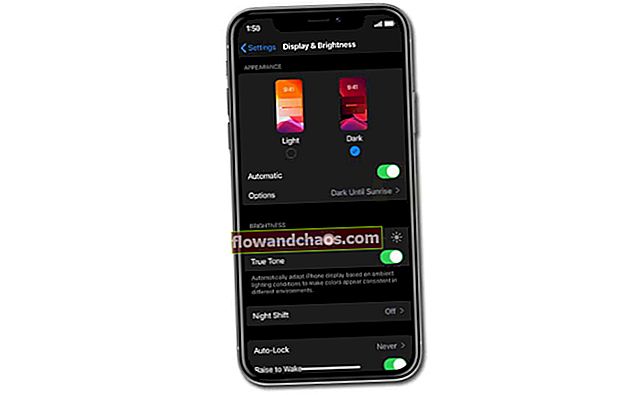A Wi-Fi problémák megtapasztalása az iPhone 6-on sok felhasználóval szembesült. Néhány lehetséges kérdés:
- A Wifi nem képes észlelni a wifi hotspotot, és folyamatosan keresgél.
- Megtalálja a wifi hotspotot, de nem tud csatlakozni hozzá.
- Csatlakozhat a wifi hotspothoz, de nem csatlakozhat az internethez.
- Wifi kapcsoló gomb szürkén vagy halványan.
Itt két módszert osztunk meg, amelyeket kipróbálhat a problémák megoldása érdekében, a DIY módszert és a Szakértői módszert.
Technobezz jogi nyilatkozat: A Technobezz nem vállal felelősséget a probléma elhárításakor esetlegesen felmerülő problémákért. Ha mégis ezt választja, akkor ezt saját felelősségére fogja megtenni.
Mielőtt elkezdené, javaslom:
- Készítsen biztonsági másolatot iPhone 6-ról, Lásd - Végső útmutató Hogyan készítsünk biztonsági másolatot az iPhone 6 és iPhone 6 pluszról Mac / PC-re
- Ha iPhone 6 készülékére továbbra is garancia vonatkozik, akkor teljes joga van jelenteni a problémát a barkácsmódszer kipróbálása előtt vagy után. Lépjen kapcsolatba az Applecare céggel vagy a legközelebbi hivatalos Apple szolgáltatóval, vagy az Apple Store zseniális sávján keresztül.
Csináld magad (barkács) módszer
Győződjön meg róla:
- Győződjön meg arról, hogy a wifi probléma az iPhone 6-on minden wifi hotspoton jelentkezik.
- Ha a probléma bizonyos hotspotokon jelentkezik, például otthonában vagy irodájában, forduljon a wifi szolgáltatóhoz.
iOS hibaelhárítás
- Indítsa újra az iPhone készüléket a bekapcsoló és otthoni gomb lenyomásával és nyomva tartásával, amíg újra nem indul.
- Kapcsolja ki az iPhone készüléket a bekapcsológomb megnyomásával. Megjelenik a „Slide Power Off” felirat, majd csúsztassa jobbra. Ezután kapcsolja be újra a telefont.
- Lépjen a Beállítások - Repülő üzemmód menüpontra (csúsztassa ujjával Be állásba, várjon kb. 15 másodpercet, majd kapcsolja ki újra).
- Tiltsa le a Wifi hálózati szolgáltatást. Ez a szolgáltatás csatlakozik a Helyszolgáltatás hálózathoz. Menj:
Beállítások - Adatvédelem - Helyszolgáltatás - Rendszerszolgáltatás (csúsztassa le).
- Ha iPhone készüléke tud csatlakozni a wifi-hez, de nem tud maradni, próbálja ki a „Felejtsd el a hálózatot”
Beállítások - Wifi - érintse meg a wifi gazdagép nevét, majd koppintson a Felejtse el ezt a hálózatot elemre.
Ha az internetkapcsolat továbbra sem működik, változtassa meg a DNS-t ezen a wifi hosztnéven. Lépjen a Beállítások - Wifi lehetőségre - érintse meg a wifi gazdagép nevét, majd görgessen addig, amíg meg nem találja a DNS-t, és koppintson rá. Módosítsa a leggyakrabban használt DNS-t, például a DNS google 8.8.8.8 vagy egy másik openDNS-t.
- Állítsa vissza az iPhone hálózati beállításait. Beállítások - Általános - Visszaállítás - Az összes hálózati beállítás visszaállítása.
- Az összes tartalom és beállítás törlése. Beállítások - Általános - Visszaállítás - Az összes tartalom és beállítás törlése.
- IPhone visszaállítása. Csatlakoztassa az iPhone-t Mac / PC-hez, majd indítsa el az iTunes alkalmazást. Ha előugró üzenet jelenik meg, koppintson az iPhone készülékén a „Bizalom” elemre. Az Ön iPhone-ját felismeri az iTunes, és a fül összefoglalójában kattintson a visszaállítás gombra. Először a firmware lesz letöltve, és meg kell várnia a folyamat elvégzését.
Olvassa el még - Hogyan oldhatjuk meg az iPhone 6 véletlenszerű újraindítását
Szakértői módszer
Hardverellenőrzés és hibaelhárítás
Ha a korábbi megoldások nem oldották meg a problémát, keresse fel az Apple áruházat, különösen, ha készülékére még mindig garancia vonatkozik. Az Apple cserét ad az iPhone 6-hoz, ez a wifi-probléma tipikus javítása, az új cseréje, ha nem végeztek hardveres hibaelhárítást belül, vagy kicserélnek egy bizonyos részt
Ha nem, akkor próbálja ki a hardveres megoldást.
Az itt releváns rész a wifi IC, amely a logikai táblán található. A javításhoz forró levegő utómunkára van szükség, így felmelegítheti az alkatrészt.